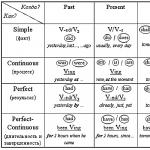Los componentes modernos para PC y portátiles están equipados con utilidades productivas para monitorear el estado operativo de Windows. Esto ayuda a los desarrolladores a obtener información actualizada sobre el funcionamiento del producto, mejorándolo con actualizaciones importantes.
Este material analizará un problema popular entre algunos usuarios, a saber, la situación cuando Auepuf.exe carga el procesador: ¿qué es y cómo deshabilitar el proceso?
¿Qué es esta aplicación?
AUEPUF.exe es un proceso de controlador AMD que se incluye en la lista de parámetros de rendimiento del producto Radeon Software Adrenalin. Para algunos usuarios esta definición Suena desconocido, vale la pena explicarlo en un lenguaje sencillo.
De hecho, Auepuf recopila información sobre fallos continuos en AMD (hardware, utilidades) y cierres inesperados de algunos procesos.
El proceso apareció hace relativamente poco tiempo, convirtiéndose en una versión avanzada de intentos anteriores de los desarrolladores de obtener información sobre errores en tiempo real. Si te cuesta entender de qué estamos hablando, recuerda la habitual ventana de Windows que te avisa de un error en el funcionamiento de un juego, aplicación o navegador.
El texto de la notificación suena más o menos así: "El programa no responde, cierre/espera respuesta/busque soluciones en Internet". Si selecciona la última opción, después de reanudar/terminar el programa, los datos sobre la falla que ocurrió se envían a Windows.
Auepuf.exe realiza las mismas funciones, aunque sin la molesta ventana, está más limitado a microfallos y caídas de rendimiento. Según los usuarios avanzados, esta solución es bastante exitosa para AMD, especialmente en términos de productividad a la hora de trabajar en actualizaciones.
El registro de cada error, junto con el análisis de datos mediante un sistema especial, permite corregir rápidamente las deficiencias en el funcionamiento de los conductores.
Sin embargo, también existe la otra cara de la moneda: la pérdida de productividad al utilizar un "analista de sistemas" de este tipo. Los jugadores sienten especialmente la diferencia cuando observan el sobrecalentamiento del dispositivo, caídas de FPS y tiempos de carga prolongados para sus juegos favoritos.
En promedio, el proceso de procesamiento de información ocupa hasta el 30% de la CPU, convirtiéndose casi en la herramienta de comentarios de desarrolladores de productos más "glotona" de la lista de las más populares.
¿Cómo eliminarlo?
Todo el mundo quiere aprovechar al máximo su procesador, pero sufrir constantes desventajas e inconvenientes debido a esto es una historia completamente diferente. Por lo tanto, al encontrar la causa de la degradación del rendimiento, algunos usuarios acuden rápidamente al motor de búsqueda en busca de formas de desactivarlo.
Aquí llega el momento de la verdad: realmente no hay mucha información, distinguir el sarcasmo de los comediantes de la verdad se convierte en un problema con un asterisco. Es cierto que su parcialidad se explica fácilmente porque usted mismo aceptó la preinstalación de Auepuf.exe.
Solucionamos el problema al inicio del uso.
No todo el mundo lee los acuerdos de usuario y estudia en profundidad cada byte de información cargada por los desarrolladores. En este caso, éste es precisamente el principal error.
¿Has visto una ventana similar, verdad? Sí, este es un instalador de controladores para AMD y la marca de verificación a continuación es su permiso para monitorear el estado del producto y enviar información a los servidores apropiados.
La primera forma de eliminar Auepuf.exe es NO marcar esta casilla reinstalando los controladores. En la mayoría de los casos esto ayuda, si la situación no cambia, pasamos al segundo método.

Para deshabilitar el inicio automático del proceso Auepuf.exe, no marque la casilla.
Un método más complicado
Para implementar la segunda opción, vaya a la unidad C y siga la siguiente ruta:
- Archivos de programa.
Aquí eliminamos todos los programas (excepto las carpetas), deshaciéndonos así de los subproductos de la empresa.
Si tiene miedo de eliminar cosas innecesarias, vaya al cliente AMD Radeon y busque el elemento "Participar en la mejora del producto" en la configuración. ¡Desmarcamos todas las casillas y disfrutamos de plena productividad!
Auepuf.exe carga el procesador - No tengo AMD
La aparición del proceso Auepuf sin el uso de productos AMD es una llamada de atención del sistema. El hecho es que dichos procesos del sistema pueden disfrazar virus/mineros que utilizan la potencia de la PC para las necesidades de estafadores y piratas informáticos.
En este caso, sólo hay dos opciones:
- Descargue un buen antivirus: Dr.Web, Kaspersky son adecuados para análisis gratuitos.
Habilitamos un análisis profundo del sistema (esto puede tardar hasta varias horas), después del cual eliminamos todos los archivos sospechosos de la computadora. - Derribamos Windows, reinstalamos completamente el software en la computadora y transfirimos archivos importantes a la unidad con anticipación.
Importante: algunos programas antivirus pueden identificar Auepuf.exe como un virus en un sistema que ejecuta AMD. En este caso ¡NO BORRES el proceso!
Esperamos que este artículo haya resuelto la situación con Auepuf.exe cargando el procesador respondiendo las preguntas principales: qué es y cómo deshabilitarlo. Tenga cuidado al instalar software oficial¡También tiene trampas!
En este artículo, le diré en detalle qué tipo de proceso Svchost.exe es este, por qué svchost.exe carga la memoria de Windows 7 y también describiré formas de resolver el problema con este proceso.
Sucede que mientras trabaja en la computadora comienza a ralentizarse mucho. Tratando de comprender la causa de la disfunción, va al "Administrador de tareas" y ve que el culpable del problema es el proceso Svchost.exe, que está cargando mucho el procesador central o la memoria de su PC.
Descubrí que svchost. exe es un proceso del sistema en Windows que ejecuta otros servicios del sistema. El uso de este proceso se remonta a Windows 2000, pero ahora es una parte integral de la familia de sistemas operativos Windows 7 y 10. Para reducir los costos generales del procesador, los desarrolladores decidieron usar un proceso para ejecutar varios servicios, dándole al proceso cierta versatilidad. Hoy en día, se pueden observar cuatro o más procesos Svchost en el administrador de tareas, y cada uno de ellos es responsable del funcionamiento de un servicio independiente. Por lo tanto, Svchost carga el procesador y la memoria de la computadora, hablaremos de esto más adelante.

Al visualizar estos procesos en su administrador de tareas, debe recordar que el usuario del proceso Svchost.exe siempre debe ser el sistema, el servicio local o el servicio de red. Si este proceso se inicia en su nombre, el del administrador o de otra persona, probablemente se trate de un virus.
Por qué Svchost.exe usa memoria y CPU en Windows 7
Hay varias razones para la sobrecarga de CPU y memoria debido a svchost.exe, y las enumeraré a continuación.
- Fallo aleatorio del sistema. Esto sucede a veces en Windows 7.
- Virus de marca svchost.exe. Un problema común. A los creadores de programas de virus les gusta utilizar el nombre de este proceso para sus aplicaciones maliciosas, por lo que un virus con el nombre svchost.exe es difícil de identificar como programa maligno, incluso cuando svchost.exe carga significativamente el procesador o la memoria.
- Errores en el funcionamiento del módulo de actualización automática de Windows. Si tiene habilitadas las actualizaciones automáticas de Windows 7, las fallas al descargarlas pueden causar problemas con svchost.exe. También hay casos en que las propias actualizaciones contienen varios errores y fallos, y dicha actualización puede causar problemas de funcionamiento. Sistema operativo y svchost.exe en particular.
- Archivo de registro de eventos de gran tamaño en el registro de Windows 7. En algunos casos, la carga elevada de CPU y memoria de svchost.exe se asocia con un archivo de registro muy inflado en el registro de eventos del sistema.
- Daño físico a los chips de memoria, sobrecalentamiento de la unidad del sistema, etc. Esto ocurre raramente, pero no debe descartarse.
Svchost.exe carga el procesador en Windows: que hacer
Echemos un vistazo más de cerca a las herramientas para corregir errores existentes si Svchost exe carga la memoria de Windows 7.
- Intenta esperar un rato. Quizás el sistema operativo simplemente se esté actualizando y pronto se restablecerá su funcionamiento normal.
- Reinicia tu computadora. Esto ayuda a resolver el problema de que la carga de procesos no sea tan rara como podría pensar.
- Intente cerrar el svchost.exe que consume más recursos, si hay varios. Para hacer esto, vaya al Administrador de tareas (presionando simultáneamente Ctrl+Alt+Supr y seleccionando “Administrador de tareas”), haga clic en la pestaña “Procesos”, seleccione “Mostrar procesos de todos los usuarios” en la parte inferior y vea qué svchost. exe carga más el sistema. Intente cerrarlo haciendo clic derecho sobre él y haciendo clic en "Finalizar árbol de procesos" en el menú que aparece.

- Verifique la salud de su memoria usando programas especiales, pregúntese hace cuánto tiempo limpió su PC del polvo, si el refrigerador dentro de su computadora hace un ruido fuerte (esto puede indicar que el sistema de enfriamiento de su PC está lleno de polvo), cuánto tiempo Hace que cambiaste la pasta térmica del procesador central. Estos problemas de hardware pueden ser los culpables directos de ralentizar la velocidad de su PC y la carga de svchost.exe en particular.
- En muchos casos, el problema cuando svchost.exe consume memoria se debe a fallas en el servicio de actualización automática de Windows Update, por lo tanto, instale todas las actualizaciones disponibles o desactive completamente el servicio de actualización automática a través de “Inicio” - “Panel de control” - “Sistema y seguridad” – “Actualización de Windows 7”. En el lado izquierdo de la pantalla, seleccione “Personalizar configuración”, y en el menú “Anuncios importantes” que aparece, seleccione “No buscar actualizaciones” y confirme haciendo clic en “Aceptar”.


- Puede intentar revertir el sistema a una fecha en la que no hubo problemas con svchost.exe y no prestó atención a la carga del procesador.
- Revise su sistema en busca de virus. Primero, vaya al Administrador de tareas (presionando simultáneamente Ctrl+Alt+Supr y seleccionando “Administrador de tareas”), vaya a la pestaña “Procesos”, seleccione “Mostrar procesos de todos los usuarios” en la parte inferior y vea qué usuario está frente a cada uno. proceso svchost.exe. Se aceptan sistemas, servicios locales o servicios de red; todos los demás son virus u otro malware. Deben completarse haciendo clic en este proceso, haciendo clic derecho y seleccionando “Finalizar árbol de procesos”. Utilice un buen programa antivirus (pruebe Dr.Web CureIt!, Trojan Remover, etc.), su sistema puede estar infectado con malware.
- Eliminamos la carpeta Prefetch, que utiliza el sistema para acelerar el funcionamiento de los servicios. Vamos al directorio general del sistema operativo Windows, buscamos allí la carpeta Prefetch (generalmente ubicada en C:\WINDOWS\Prefetch) y eliminamos esta carpeta, luego reiniciamos la computadora;
- Si el proceso wuauclt.exe se está ejecutando en el administrador, en la carpeta Distribución de software ubicada en el directorio general de Windows, elimine todos los directorios existentes.
- Borrar el archivo de registro de eventos en el registro de Windows Para hacer esto, presione la combinación de teclas Win+R al mismo tiempo, escriba eventvwr en el menú que aparece y confirme haciendo clic en “Aceptar”. En la ventana que aparece, haga doble clic en "Registros de Windows" (arriba a la izquierda) y, en la lista a continuación, haga clic derecho en "Aplicaciones" y seleccione "Borrar registro". Haremos lo mismo con los ítems “Seguridad”, “Instalación”, “Sistema”. Reinicia la computadora.
En el video se puede ver una demostración visual de algunos métodos de acción cuando svchost.exe carga memoria en Windows 7:
Conclusión
Los principales problemas asociados con la sobrecarga del procesador por parte del archivo svchost.exe son errores en la actualización automática de Windows 7 o 10, así como programas de virus que se esconden bajo el mismo nombre o usan svchost.exe para sus propios fines. Para combatirlos, se recomienda revisar su computadora con los antivirus más potentes (por ejemplo: Dr. Web CureIt), desactivar las actualizaciones automáticas del sistema y también forzar el cierre del svchost.exe que consume más recursos. Es el que carga el procesador, lo que significa que svchost.exe carga la memoria. Si nada de lo anterior le ha ayudado, busque consejo en los comentarios a continuación.
En Windows 7, el proceso más importante en el sistema operativo es svchost.exe. Muy a menudo, los usuarios de PC con Windows 7 encuentran un problema cuando este proceso carga mucho el procesador. La carga de los núcleos del procesador puede alcanzar del 50 al 100 por ciento. svchost.exe es proceso de host responsable de iniciar servicios de grupo desde bibliotecas dinámicas DDL. Es decir, el sistema, utilizando este proceso de host, inicia un grupo de servicios sin crear procesos innecesarios. Este enfoque reduce la carga en el procesador y la RAM. Si el sistema se ralentiza y Svchost.exe carga mucho el procesador, esto significa que el sistema operativo no funciona correctamente. Este comportamiento del sistema puede deberse a malware, así como a problemas en el propio sistema operativo. Para solucionar este problema, en este artículo veremos todas las formas de resolver el problema con la alta carga de CPU causada por el proceso Svchost.exe.
Primeros pasos para solucionar el problema con el proceso Svchost.exe
Si se encuentra en una situación en la que el proceso host Svchost.exe carga mucho el procesador, no debe pensar inmediatamente que se trata de un virus. Además del virus, el culpable de este problema puede ser el propio sistema operativo. A continuación veremos lista de problemas, y métodos para corregirlos:
Restaurar el funcionamiento normal del procesador mediante un antivirus.
Si los métodos descritos anteriormente no le ayudaron, lo más probable es que su sistema operativo Windows 7 infectado con un virus. Normalmente, la infección por un virus se produce desde el exterior. Es decir, a través de Internet o mediante un dispositivo de almacenamiento de datos externo. Si tiene un buen antivirus, lo más probable es que el virus no pase. Pero hay ocasiones en las que los programas antivirus no detectan nuevas versiones de virus y las omiten. Si su computadora está infectada, el proceso host Svchost.exe cargará el procesador hasta el 100 por ciento, y en el nombre de usuario no verá los nombres del sistema "LOCAL" y "SERVICIO DE RED", sino un nombre completamente diferente.

Para deshacerse de un virus en el sistema, necesita ejecutar escaneo completo computadora en Windows 7 para buscar malware. A continuación veremos un ejemplo de cómo ejecutar un análisis completo de su computadora utilizando el antivirus Comodo Internet Security. Además, antes de ejecutar cualquier antivirus para escanear el sistema operativo, actualice su base de datos antivirus. Sigamos adelante y lancemos el antivirus. Comodo Seguridad en Internet.

En la ventana principal del antivirus, vaya a la pestaña inferior “ Exploración", que abrirá un menú desde el cual podrá seleccionar opciones de escaneo.

En nuestro caso, debe seleccionar el elemento " Análisis completo" Esta opción escaneará todo el disco duro, identificará programas maliciosos y los neutralizará. A continuación se muestra la ventana de escaneo de Comodo Internet Security.

En otros programas antivirus El principio de iniciar un análisis completo de la PC es lo más similar posible a lo discutido. Por lo tanto, si tiene un problema con el proceso del host Svchost.exe, no dude en ejecutar un análisis completo de la PC.
Para este ejemplo, elegimos el antivirus Comodo Internet Security por una razón. Este antivirus tiene un módulo incorporado llamado matarinterruptor(este módulo está actualmente incluido en el conjunto gratuito de utilidades Esenciales de limpieza COMODO, que puedes descargar).
Este módulo es un administrador de tareas que tiene funcionalidad avanzada. Por ejemplo, KillSwitch puede detener el árbol de procesos y revertir los cambios realizados después de eso.
También una característica de KillSwitch es comprobar la confianza de los procesos en ejecución. Es decir, si el proceso no es de confianza, KillSwitch lo encontrará y lo indicará en la tercera columna " Calificación" Esta característica del módulo KillSwitch lo ayudará a identificar rápidamente problemas relacionados con Svchost.exe y el uso de la CPU.
También vale la pena mencionar cuando un virus infecta el propio antivirus o se disfraza de él de manera confiable, por lo que el antivirus instalado no lo ve. En esta situación, un disco de arranque acudirá en ayuda del usuario. Este disco es un sistema operativo portátil basado en Linux que arranca desde él. Después de iniciar desde este disco, el usuario podrá ejecutar un análisis de la PC directamente desde el sistema operativo cargado.

Dicho análisis debería encontrar y neutralizar los virus que hacen que Svchost.exe cargue núcleos de procesador. Mayoría virus conocidos Los que cargan la CPU con Svchost.exe son:
- « Virus.Win32.Hidrag.d" - es un virus escrito en C++. Una vez en el sistema, él reemplaza Svchost.exe. Después de eso, busca archivos con la extensión “*exe” y los infecta. El virus es inofensivo, no daña el sistema y no roba información. Pero la infección constante de archivos con la extensión “*exe” carga mucho el procesador.
- « Gusano de red.Win32.Welchia.a" - este virus es Gusano de Internet que carga el procesador mediante ataques de Internet.
- « Trojan-Clicker.Win32.Delf.cn» - un troyano primitivo que registra un nuevo proceso Svchost.exe en el sistema para abrir una página específica en el navegador, cargando así el sistema.
- « Trojan.Carberp» - un troyano peligroso que también se hace pasar por Svchost.exe. El objetivo principal de este virus es búsqueda y robo de información de grandes cadenas minoristas.
Alto uso de CPU debido a Windows Update
En computadoras con Windows 7, a menudo ocurre una situación en la que el proceso Svchost.exe carga el procesador y la memoria. debido al centro de actualización. Para verificar exactamente qué está cargando el centro de actualizaciones en la memoria y el procesador, debe ir a " Administrador de tareas"y usando Svchost.exe vaya a los servicios que están en este momentoél controla. En la imagen siguiente se muestra un ejemplo de dicha transición.

Después de dicha transición, debería abrirse una ventana con servicios, donde el servicio " wuauserv».

es este servicio responsable de descargar e instalar actualizaciones a las siete. Solucionar este problema es bastante sencillo.
En la ventana Servicios del Administrador de tareas, puede detener completamente "wuauserv" o desactivar la búsqueda de actualizaciones en el Panel de control.
Pero deshabilitar el servicio "wuauserv" es una fea salida a esta situación.
Cuando este servicio está deshabilitado, la seguridad del sistema operativo en su conjunto se ve comprometida, ya que se deshabilitará la instalación de actualizaciones a través del centro de actualizaciones.
Puede resolver este problema instalando actualizaciones manualmente. Para no descargar decenas de actualizaciones del sitio web www.microsoft.com y luego tardar mucho en instalarlas, lo mejor es utilizar un conjunto de actualizaciones. Paquete de actualización7R2. El desarrollador de este conjunto es " simplex", a quien también se le conoce con este apodo y es moderador del foro www.oszone.net. Puede descargar este conjunto desde el sitio web http://update7.simplix.info. La última versión está actualmente disponible en el sitio web, con el número 17/12/15. Después de descargar el conjunto, puede comenzar a instalar actualizaciones. Para hacer esto, ejecutemos el instalador.

En la ventana que aparece, haga clic en el botón Instalar. Después de esto, comenzará el proceso de instalación de la actualización.

Este proceso puede llevar bastante tiempo y depende de la cantidad de actualizaciones ya instaladas. Puede actualizar constantemente Windows 7 de esta forma sin conexión, ya que el autor del proyecto lanza constantemente nuevos conjuntos. También puede reiniciar el centro de actualizaciones una vez completada la instalación de la actualización. El problema de uso de memoria y CPU debería desaparecer esta vez ya que estas actualizaciones contienen una solución.
Otras formas de solucionar el problema con la carga de la CPU debido a Svchost.exe
En esta sección, describiremos métodos que en algunos casos ayudarán a resolver el problema con Svchost.exe y también aumentarán el rendimiento general y la estabilidad del sistema. A continuación es lista con Descripción detallada cada una de las maneras:
- Muy a menudo ayuda a resolver el problema del proceso Svchost.exe, incluso cuando está infectado con un virus, el habitual. Reversión del sistema operativo mediante un punto de restauración. Pero este método sólo se puede utilizar si la protección del sistema está habilitada.
- Cuando se utilizan varios programas instalados durante mucho tiempo, el sistema operativo Windows 7 acumula mucha basura en el disco duro. La basura se refiere a archivos temporales creados al utilizar varias utilidades. Por ejemplo, archivos de historial del navegador. En este caso, vendrán al rescate. utilidades especiales para limpiar el sistema operativo. El más popular entre ellos es el programa. Limpiador.
- También recomendamos desfragmentación, que puede mejorar el rendimiento general del sistema. La desfragmentación, aunque no resolverá el problema con el proceso Svchost.exe, lo acelerará significativamente, reduciendo así la carga en el procesador. Uno de los mejores desfragmentadores es la utilidad. Desfragmentador, que además de su función principal, también puede desfragmentar archivos del sistema.
- Limpiar el registro También ayuda a resolver nuestro problema. Para limpiar el registro, como en el método anterior, use la utilidad Limpiador que es rapido eliminará las claves de registro antiguas, impidiendo que Svchost.exe funcione correctamente.
- Además, para todos los procesos en ejecución, incluido Svchost.exe, la memoria de trabajo es un factor importante. En memoria defectuosa El sistema y los procesos en ejecución pueden comportarse de forma inestable. La salida a esta situación sería Reemplazo de RAM con memoria de trabajo.. Puede verificar la capacidad de servicio de su memoria utilizando la herramienta de diagnóstico incorporada en Windows 7.
Conclusión
En este artículo, cubrimos ampliamente el problema asociado con el uso elevado de CPU debido al proceso Svchost.exe. En base a esto, nuestros lectores seguramente podrán resolver este problema y garantizar el funcionamiento normal de la computadora.
Vídeo sobre el tema.
¿Qué es svchost.exe en Windows y por qué este proceso carga tanto el procesador, a menudo hasta el 100%? ¡Entendamos el proceso svchost.exe en Windows!
Difícilmente habría despertado mucho interés entre los usuarios de ordenadores si su reputación en el apogeo de las versiones XP, Vista y 7 no se hubiera visto arruinada por virus que se hacían pasar por este proceso del sistema. Sin embargo, un proceso genuino a menudo trae problemas: puede cargar el procesador al 100% y, en consecuencia, provocar una terrible ralentización del ordenador. A continuación hablaremos de svchost.exe: para qué sirve, en qué casos puede provocar una carga del 100% de la CPU y en qué casos, al ser un virus, también puede suponer una amenaza para el ordenador.
1. svchost.exe genuino
Svchost.exe genuino, el proceso de host de Windows es vital componente necesario sistema operativo, a través del cual se cargan importantes servicios del sistema desde bibliotecas de enlaces dinámicos (DLL). Para la mayoría de estos servicios, svchost.exe se ejecuta como un proceso independiente. Por tanto, en la pestaña “Detalles” del administrador de tareas de Windows 8.1 y 10 podrás detectar la actividad de varios procesos a la vez.
En Windows 7, todos los procesos activos se pueden ver en la pestaña Procesos del administrador de tareas.

Svchost.exe funciona con actualizaciones, Windows Defender, administración de energía, conexiones de red, varios dispositivos conectados a la computadora y otros. En los sistemas Windows 7 y 8.1, los procesos svchost.exe se inician con los nombres "Sistema", "SERVICIO LOCAL" o "Servicio de red", y en Windows 10 también se pueden iniciar con el nombre del usuario actual. Lanzado en nombre del usuario, garantiza el funcionamiento de los servicios responsables de sincronizar el correo, el calendario, los contactos y otros datos del titular de la cuenta.
2. ¿Por qué svchost.exe carga el procesador al 100%?
Si estamos hablando acerca de no se trata de una carga constante del procesador al 100%, sino de períodos individuales en los que ocurre tal problema; la razón de esto puede ser la ejecución de operaciones en segundo plano de Windows. Se trata, en particular, de actualizaciones del sistema, mantenimiento automático e indexación del contenido del disco después de reinstalar el sistema. Los procesadores de bajo consumo que se encuentran en dispositivos informáticos económicos o antiguos son especialmente vulnerables a este respecto. El problema con la carga del procesador se resuelve por sí solo, respectivamente, al finalizar las operaciones. En algunos casos, es posible que necesites resolver un problema causado por un error de instalación. actualizaciones de windows.
Otra posible razón de la actividad de svchost.exe con una carga de recursos del sistema es el sobrecalentamiento del procesador, problemas con el disco duro o la tarjeta de red. Es necesario limpiar el ordenador del polvo y comprobar si hay errores en el disco duro. Puede excluir o confirmar la posibilidad de daños a la tarjeta de red monitoreando la actividad de svchost.exe con el cable de red desconectado.
El motivo por el que la carga del procesador es del 100% puede ser el funcionamiento incorrecto de uno de los servicios del proceso svchost.exe. Esto, por cierto, suele ocurrir en dispositivos que tienen instaladas versiones modificadas pirateadas de Windows. Para saber cuál de ellos es causal, es necesario realizar un seguimiento.
3. Seguimiento del servicio
3.1. Administrador de tareas
Puede averiguar qué servicio está utilizando la CPU en el administrador de tareas. Llame al menú contextual del proceso problemático y seleccione "Ir a servicios".

La ventana del administrador cambiará a la pestaña "Servicios", donde se resaltarán en un bloque.

En el menú contextual llamado para cada servicio individual, los sistemas Windows 8.1 y 10, además de los comandos de inicio y detención a los que se limita Windows 7, ofrecen, en particular, una búsqueda de información al respecto en Internet. En Internet puede averiguar qué es este servicio, cómo se resuelven los problemas y, si la solución es desactivarlo, entonces Windows podrá funcionar plenamente. Si necesita una computadora con urgencia y no hay tiempo para comprender la esencia del problema, puede intentar detener el servicio problemático usando el comando apropiado en el menú contextual. Si son varios, tendrás que investigar desactivando cada uno de ellos por turno.

La finalización forzada del proceso svchost.exe en el administrador de tareas puede provocar una pantalla azul de la muerte. Al detener los servicios, la situación es un poco más sencilla: los servicios que son importantes para el funcionamiento del sistema no se podrán desactivar; o se denegará el acceso o el servicio se reiniciará por sí solo. Los servicios detenidos se pueden iniciar usando el comando apropiado en el menú contextual y, después de reiniciar la computadora, se iniciarán solos. Algunos de ellos, si no afectan directamente el rendimiento del sistema, pero es imposible detenerlos en el administrador de tareas, puede intentar detenerlos en el complemento Servicios (services.msc). En el Administrador de tareas de Windows 8.1 y 10, se puede acceder rápidamente a este complemento.

Al hacer doble clic en el servicio deseado, se abre su ventana de propiedades, en la que se detiene con el botón "Detener", respectivamente.

Si es imposible detener el servicio causante, puede intentar reducir la carga en el procesador configurando el proceso problemático svchost.exe con una prioridad más baja en el administrador de tareas. En su menú contextual, debes seleccionar “Establecer prioridad”, luego “Por debajo del promedio” o “Baja”. Sin embargo, esta solución no será eficaz en todos los casos.

3.2. Programa Administrador de tareas AnVir
A algunos les puede resultar más conveniente monitorear los servicios de procesos problemáticos a través de alternativas al Administrador de tareas estándar de Windows. Por ejemplo, en el programa AnVir Task Manager, en la misma columna de la tabla con procesos, se muestran sus servicios. La descripción del servicio del svchost.exe seleccionado se puede ver en el bloque con información detallada, que aparecerá luego de hacer doble clic en el gráfico del proceso seleccionado.

Puede ir directamente a los servicios del proceso svchost.exe utilizando el menú contextual del programa haciendo clic en "Ir" y luego en "Ir al servicio".

Y en el menú contextual de los servicios de Windows, puede seleccionar el comando de detención "Detener" o "Cambiar tipo de inicio", luego "Desactivado (Cuarentena)" si es imposible detenerlo. Aquí, en el menú contextual de cada servicio individual, puede obtener ayuda en línea.

Cualquier tipo de experimento con la desactivación de servicios, ya sea a través de la funcionalidad estándar de Windows o utilizando programas de terceros, se realiza mejor creando primero un punto de restauración del sistema.
4. Solucionadores de problemas universales de Windows
Si no trata los síntomas, sino que soluciona el problema en sí, las herramientas universales para solucionar errores de Windows, como la limpieza del disco, la limpieza del registro del sistema y la verificación de la integridad de los archivos del sistema (sfc/scannow), pueden ser útiles. Y el modo de inicio limpio de Windows ayudará a determinar si la actividad svchost.exe que carga el procesador está realmente relacionada con los servicios del sistema. Los servicios de software de terceros pueden estar causando el problema.
5. Virus que se hacen pasar por svchost.exe
Hoy en día, los procesos falsos svchost.exe son mucho menos comunes que en los días de Windows XP, Vista y 7. Los creadores de virus pueden disfrazar sus programas maliciosos, reemplazando en el nombre del proceso, por ejemplo, la letra "o" con un cero. , la letra “t” con un uno, jugando con combinaciones de sustitución del latín por cirílico, añadiendo algunos caracteres extra a la versión original del nombre. Puede ser que svchost.exe en sí sea un proceso genuino, pero su actividad, que carga recursos del sistema, está asociada con un virus que ha ingresado al sistema. Los virus disfrazados de svchost.exe pueden cargar no solo el procesador, sino también el disco y la RAM, absorber activamente el tráfico de Internet y desconectar periódicamente Internet y las conexiones de red local. Los procesos falsos de svchost.exe tienen otros signos de la presencia de malware en el sistema: publicidad en sitios web, apertura de páginas web no solicitadas en el navegador, cambios en la configuración de Windows, etc. La falsedad de svchost.exe puede indicarse por la ubicación del proceso. archivo ejecutable en una ruta distinta de C: \Windows\System32 y C:\Windows\SysWOW64. Puede encontrar la ubicación del archivo de proceso en el administrador de tareas de Windows, en el menú contextual de cada instancia de svchost.exe.

En el programa AnVir Task Manager, la ruta a la ubicación de los archivos svchost.exe se indica en la columna de la tabla "Archivo ejecutable". Además, AnVir Task Manager contiene una columna separada con un indicador del llamado nivel de riesgo: el veredicto de los creadores del programa, basado en el análisis del comportamiento de los procesos.

AnVir Task Manager funciona junto con el servicio web de Google Virustotal.Com, en el que todos proceso activo se puede verificar directamente desde la interfaz del programa usando la opción del menú contextual "Verificar en el sitio web".

El problema con el proceso falso svchost.exe se resuelve de forma universal para todo tipo de malware: escaneando la computadora con un antivirus con bases de datos actualizadas periódicamente y un escaneo adicional usando una utilidad antivirus de otro desarrollador (con excelentes bases de datos).
¡Qué tengas un lindo día!
La tarea del sistema Proceso de host genérico a veces puede crear problemas. A través de este proceso, los grupos de funciones del sistema Windows se controlan desde bibliotecas de vínculos dinámicos.
Es decir, para el sistema operativo, el proceso es una especie de contenedor para una serie de servicios del sistema, como el servicio BITS, el suministro de energía, las conexiones de red y otros. En esta guía, los usuarios aprenderán por qué svchost exe carga la memoria de Windows 7/8/10 y qué hacer en tales situaciones. Bueno, por ahora vale la pena comenzar con la información clave para poder ordenar las características del problema.
información básica
Entonces, agrupados según la necesidad de acceso a recursos individuales de la biblioteca dinámica (dll), cada grupo de servicios abre un archivo personal. Debido a esto, a veces es posible tener varias docenas de procesos del tipo svchost.exe a la vez, operando bajo diferentes cuentas (servicio de red, servicio local, sistema), lo que le da a cada conjunto de funciones su propio nivel de acceso. El inicio grupal de servicios no crea procesos innecesarios y no deseados.

Este método de operación está destinado a reducir la carga en los núcleos del procesador y memoria de acceso aleatorio. Aunque en ocasiones la carga del procesador puede llegar al cien por cien. Esta posición específica del sistema operativo puede ser una señal de mal funcionamiento del sistema debido a programas de aplicación maliciosos (virus) o mal funcionamiento del propio software.
control de virus
La razón más popular es la infección por virus que se hacen pasar por el proceso svchost exe. El propósito de crear este tipo de aplicaciones maliciosas, también conocidas como mineros, es explotar datos personales, así como la potencia informática de tu PC para ganar dinero con Bitcoins. La infección se produce cuando se descargan archivos desconocidos, así como cuando se desactiva el antivirus (lo que suelen utilizar los atacantes que envían archivos maliciosos, por ejemplo, a través de rastreadores de torrents).

En primer lugar, si sospecha de una infección, debe realizar un análisis antivirus completo. Durante este período, se recomienda permanecer cerca de la computadora debido al hecho de que la carga de CPU cada vez mayor debido a procesos de host falsos puede provocar una sobrecarga de recursos. En este caso, el sistema de seguridad reinicia urgentemente la computadora para evitar consecuencias. En este caso, es importante restablecer manualmente procesos como svchost.exe.
Una vez completado el análisis, el antivirus ofrecerá eliminar todos los programas de virus detectados. Pero a veces existe la posibilidad de que el malware no sea detectado. En tales casos, un sistema operativo portátil, Dr., será de gran ayuda como opción. Web LiveDisk. Está desarrollado para Linux y su acción está dirigida a escanear una computadora desde un sistema de terceros.
Lista de antivirus que son más efectivos en esta situación
- Comodo Cleaning Essentials: le permite realizar un escaneo selectivo de su disco duro. Tiene una funcionalidad adicional KillSwitch, que es un "Administrador de tareas" más informativo que el integrado en el sistema operativo Windows. En particular, permite detener directamente el árbol de procesos.
- Dr. Web CureIt es un escáner nacional desarrollado y lanzado por una empresa de fama mundial. Característica de diseño es el carácter voluntario de la instalación. El único inconveniente es la necesidad de actualizar el software constantemente.

Los antivirus suelen ver lo siguiente:
- "Virus.Win32.Hidrag.d" - escrito en C++. Pertenece a la clase HLLP. Cuando se inicia el virus, el archivo malicioso se copia a la carpeta raíz de Windows. El archivo en este caso está escrito con el nombre svchost.exe. En segundo plano, infecta otros procesos ejecutables basados en todos los discos integrados. Es inofensivo para los archivos en sí, ya que sólo cifra parcialmente su contenido. El principal daño radica en la carga del procesador.
- "Net-Worm.Win32.Welchia.a" - también conocido como Nachi.A. El peligro radica en el hecho de que al principio puede parecer útil, ya que se aprovecha del virus Blaster relacionado. Pero luego el software infecta el sistema Windows atacando las extensiones del protocolo HTTP desde el servidor web, cargando así el procesador.
- “Trojan-Clicker.Win32.Delf.cn” es un troyano primitivo que, tras iniciarse, se copia en la carpeta DriverLoad con el nombre svchost.exe. Carga el sistema abriendo una nueva pestaña en el navegador sin control del usuario.
- "Trojan.Carberp" es un representante de la clase HLLP. Un troyano que se hace pasar por el proceso svchost.exe. Enfocado a la búsqueda de datos personales relacionados con billeteras, cuentas bancarias electrónicas y sociales e identificadores de tarjetas bancarias.

Otra forma más controlada de identificar virus enmascarados es una evaluación visual de los procesos mismos mediante el "Administrador de tareas" y la eliminación manual. En este punto, es muy importante prestar atención al hecho de que el nombre del proceso no coincide (cualquier cambio en el nombre de Svchost.exe), una cuenta no estándar: recuerde que el proceso es controlado por el sistema, local servicio y servidor de red (servicio de red). También es importante comprobar si el archivo es de gran tamaño en "Propiedades": el proceso del host svchost.exe no supera los 21 KB de tamaño.

Si se detecta un virus, debe realizar las siguientes acciones:
- Vaya a la pestaña "Propiedades", observe la ubicación del archivo de proceso (cópielo en cualquier editor de texto).
- Cierra el proceso en sí.
- Elimine el archivo yendo a la dirección especificada en las propiedades.
Problemas con el sistema operativo.
Además del caso en el que la carga del procesador es causada por un virus que se hace pasar por el proceso scvchost.exe, también existe la posibilidad de que el problema sea un mal funcionamiento del propio sistema operativo. En este caso, el algoritmo para resolver el problema constará de los siguientes pasos:

Problemas con las actualizaciones de Windows
Microsoft realiza muy a menudo actualizaciones para mejorar la funcionalidad y eficiencia del sistema. Pero debido al modo automático, la PC deja de funcionar muy rápidamente de manera estable, lo que sin duda también afecta el proceso de host genérico, que carga la CPU y la memoria. En el "Administrador de tareas", es posible, examinando el grupo de procesos svchost, descubrir cuál controla el servicio automático de recepción de actualizaciones.

Al acudir a los servicios de este proceso se resaltará "wuauserv". El proceso de escaneo tanto del sistema como del servidor con este servicio consume en ocasiones hasta dos gigabytes de memoria, y cuando está llena comienza a utilizar el archivo de intercambio, lo que provoca su congelación.

Si los procesos svchost.exe consumen rendimiento de la CPU debido a problemas con la configuración de las actualizaciones automáticas, entonces la solución es la siguiente:

Soluciones temporales al problema.
Estas acciones no eliminan la causa raíz de las dificultades con svchost.exe, sino que solo aumentan el rendimiento general del sistema, lo que redistribuye la carga de trabajo de los procesos del host y optimiza el funcionamiento. O devuelve el sistema a un estado más estable. Le recordamos que en este ejemplo existe un alto riesgo de que el proceso svchost se vuelva a cargar.
- Reversión del sistema operativo. Cuando la protección del sistema operativo está habilitada, el método más lógico y común para resolver un problema con el proceso del host es restaurar el sistema a un estado anterior. El método también funciona en el caso de virus svchost.
- Limpieza del registro y archivos temporales. Cuando se utiliza una computadora durante mucho tiempo, se acumulan muchos archivos basura temporales e innecesarios en el disco duro, lo que interfiere con muchos procesos del sistema y, con el tiempo, aumenta el riesgo de que la computadora falle. En este caso, acudirán al rescate tanto la limpieza del disco doméstico como los limpiadores especiales de sistemas operativos descargados de Internet. Los programas más fáciles de usar son CCleaner y Revo Uninstaller.
- Para limpiar completamente el sistema, también debe recordar borrar el registro de información innecesaria y desactualizada sobre configuraciones individuales. Lo mismo que limpiar disco duro, la utilidad CCleaner es adecuada para limpiar el registro; elimina rápidamente las claves de registro antiguas y no utilizadas, lo que aumentará el rendimiento de los procesos del host del sistema. Otro programa útil en esta dirección es el optimizador de Registry Mechanic.
- Desfragmentación del espacio del disco duro. Estructurar los archivos de su computadora, aunque no ayudará directamente con el problema de carga en el proceso Svchost.exe, puede reducir indirectamente la carga en el procesador, lo que aumentará la eficiencia del rendimiento general del sistema. La desfragmentación es posible tanto utilizando la aplicación de inicio de Windows como utilizando el mucho más potente O&O Defrag Free, que, además de su objetivo principal, también tiene la capacidad de comprobar si hay errores en el sistema (función chkdsk).
- Corrección de defectos con RAM. Si la RAM está dañada, todos los procesos del sistema, sin excepción, se ven interrumpidos. En el peor de los casos, el resultado de dicho daño es que la computadora se bloquee y aparezca una pantalla azul de la muerte (BSOD). Pero a veces, debido a daños menos importantes en la RAM, la carga de los procesos, incluido el conocido proceso de host genérico, puede aumentar, lo que provoca que el sistema se congele. Para comprobar si su computadora tiene daños, puede usar la herramienta de diagnóstico integrada en Windows (a través de la búsqueda de inicio) o usar la aplicación gratuita memtest86+.
Línea de fondo
Métodos que pueden brindar asistencia tanto en el diagnóstico como en la solución de este problema, te invitamos a contarnos sobre ellos a continuación, en los comentarios. Gracias por su confianza al elegir el portal. ¡Ocultar información!